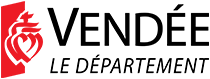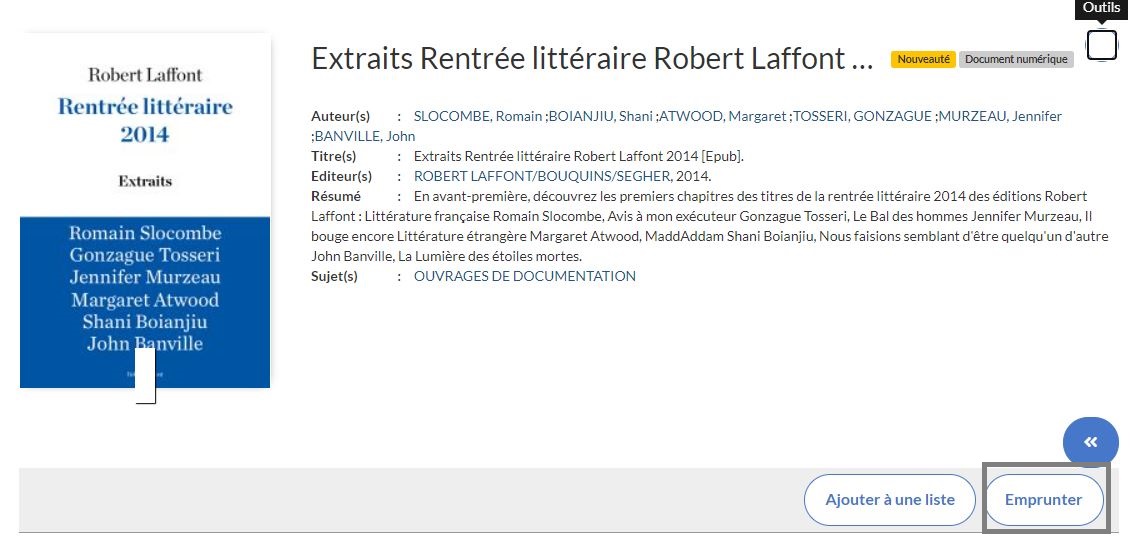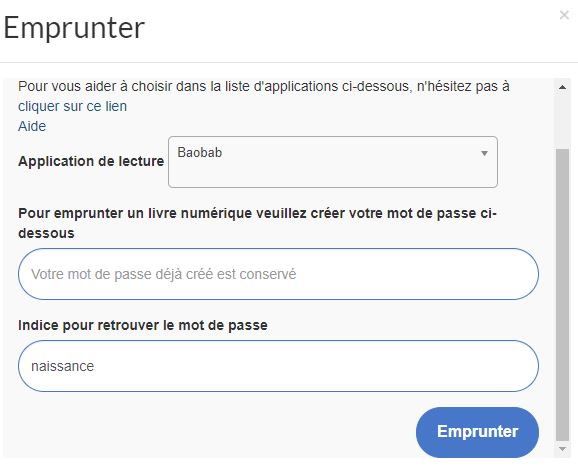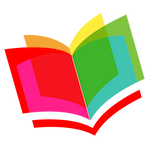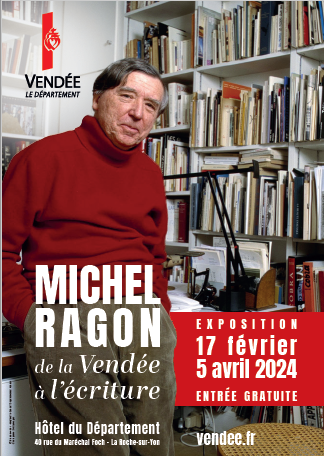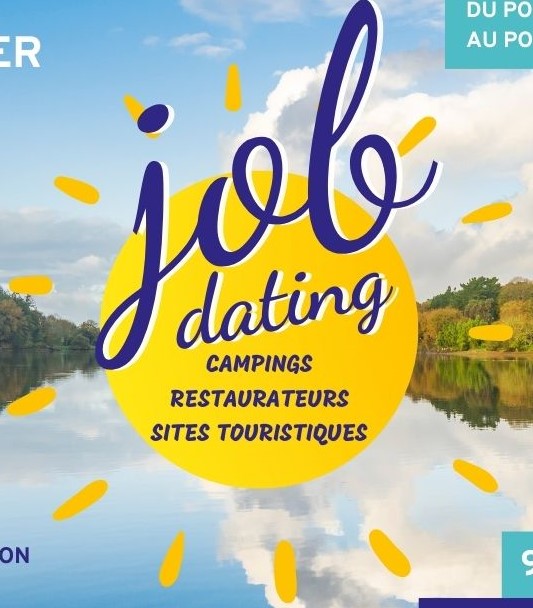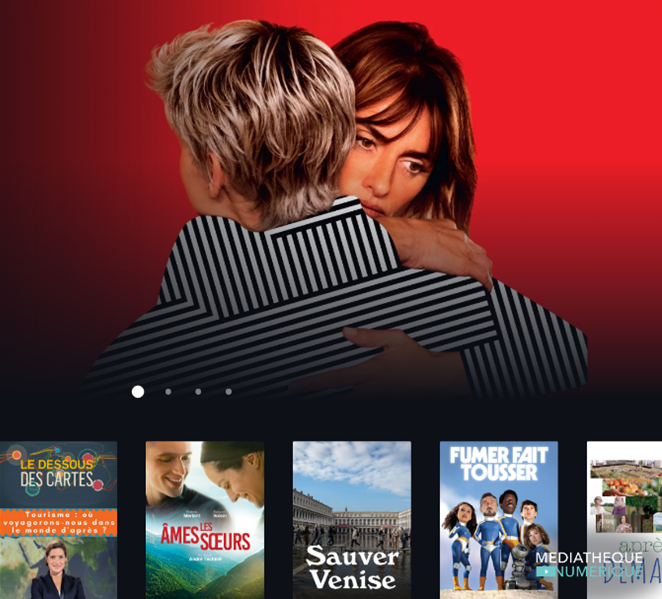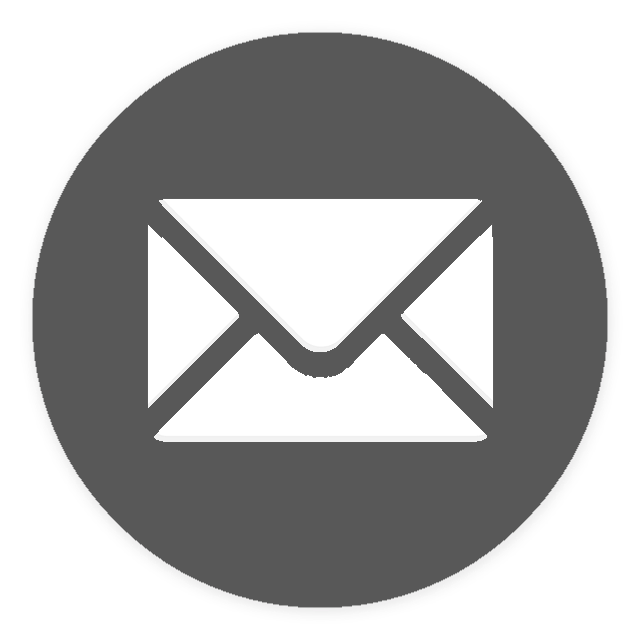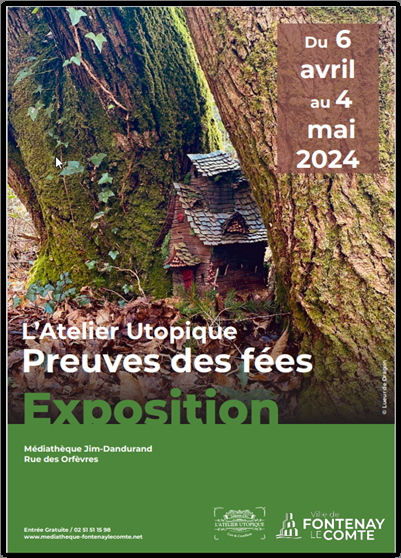Pour télécharger un livre sur une tablette ou un smartphone vous pouvez utiliser l'application Baobab. Vous pouvez également lire avec Aldiko Next et bien d'autres applications de lecture numérique.
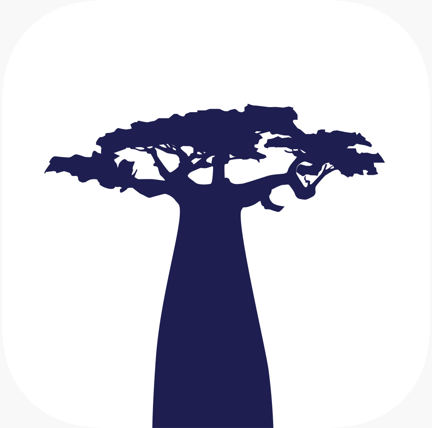 LIRE AVEC BAOBAB
LIRE AVEC BAOBAB
Installer Baobab
ATTENTION !!! Il n'est pas nécessaire de se créer un compte Adobe pour lire un livre dans Baobab.
Nous vous recommandons d'utiliser cette nouvelle application pour la lecture sur tablette. Facile et ergonomique, elle vous permettra de récupérer vos prêts sans difficulté.
- À partir de l’écran d’accueil de votre tablette, allez dans le "Store" correspondant à votre type de tablette (iOS ou Android). Dans la barre de recherche des applications, tapez "Baobab" de l’éditeur Dilicom.
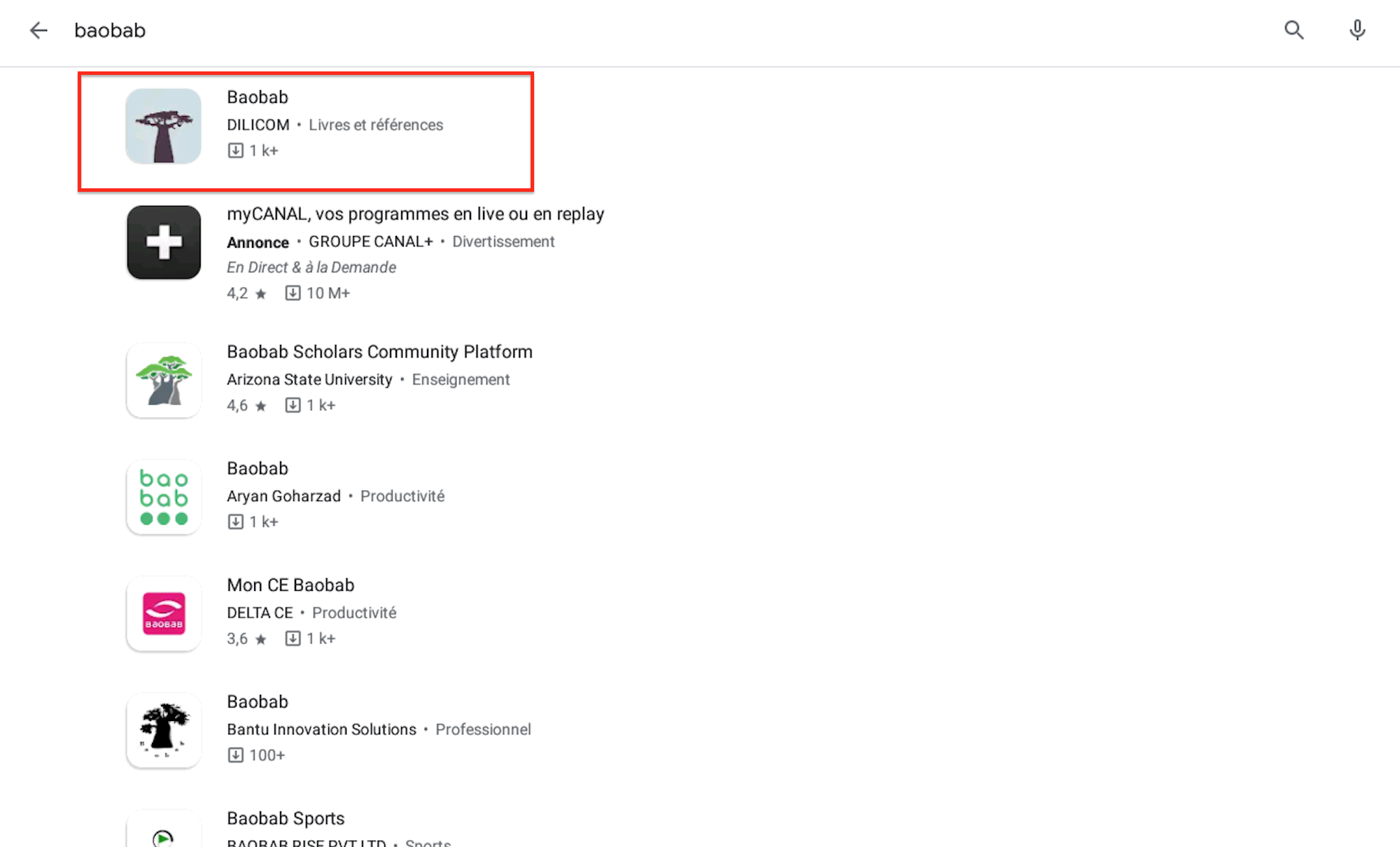
- Appuyez sur Installer.

- Appuyez sur Accepter pour autoriser l’installation de l’application. Elle peut prendre quelques minutes.

Une fois l’installation complétée, appuyez sur Ouvrir pour démarrer l’application.

- À l’ouverture de l’application, une fenêtre vous indique « Vous n’avez pas de livre dans votre bibliothèque. Vous pouvez en importer un manuellement en utilisant le bouton + ou synchroniser un compte bibliothèque en l’ajoutant depuis le menu principal. »
Il faut maintenant enregistrer votre bibliothèque d'inscription. Sélectionnez le menu principal (les 3 traits en haut à gauche) et choisissez Ajouter un compte bibliothèque. - Appuyez sur le bouton du menu principal (3petits traits en haut)
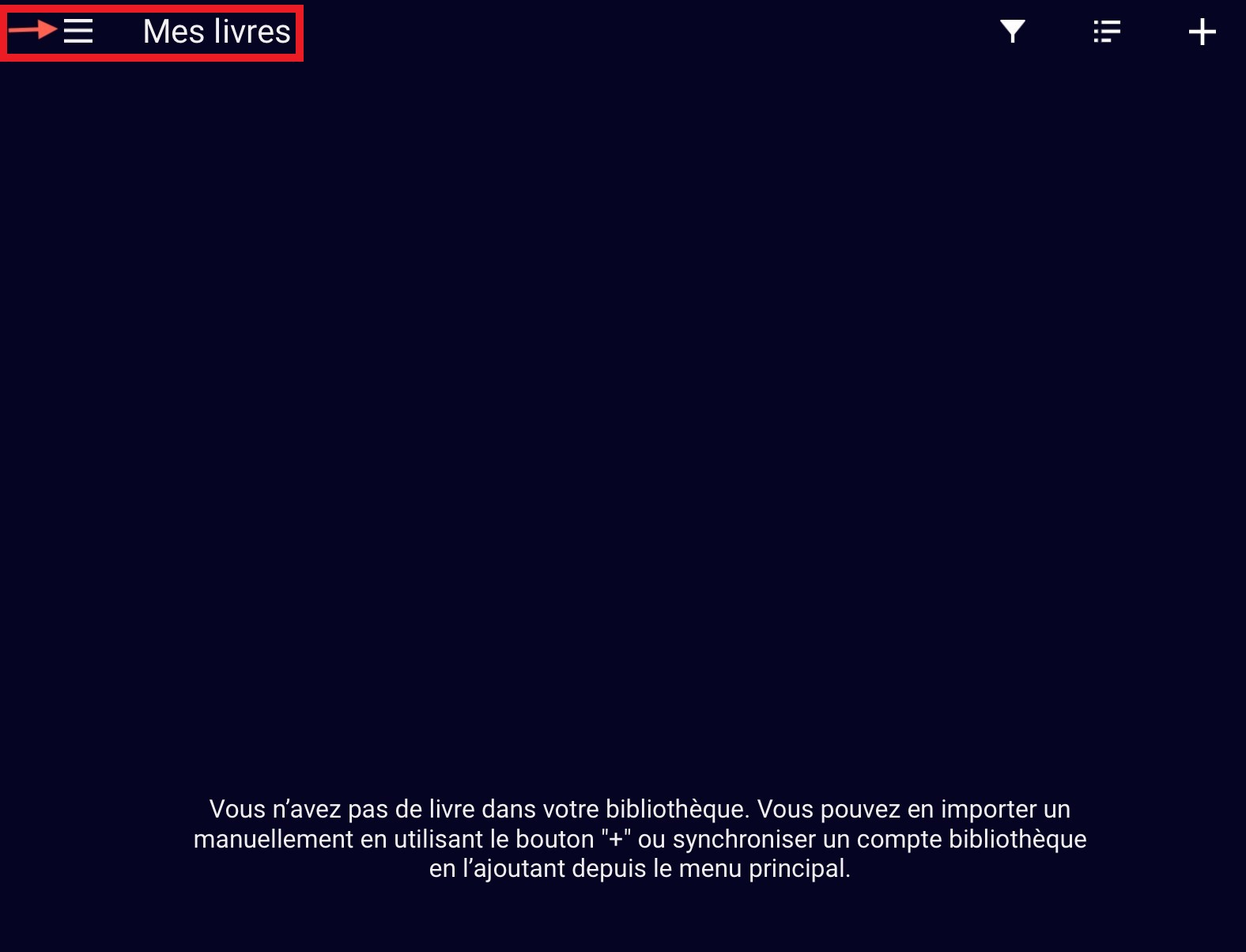
- Choisissez Ajouter un compte bibliothèque.
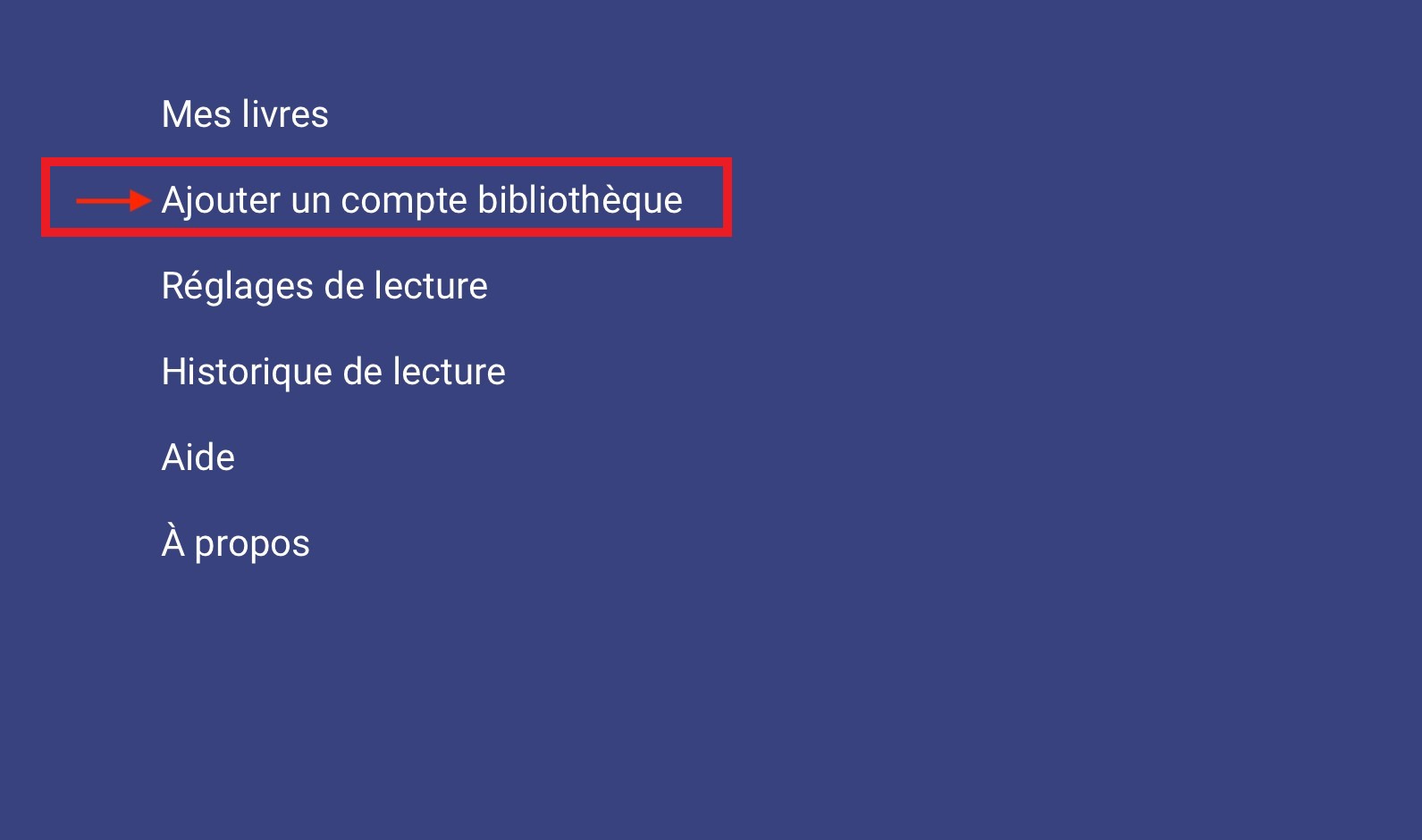
- Saisissez le nom de votre bibliothèque d'inscription et appuyez sur Rechercher.
Cliquez sur le nom de votre bibliothèque.
Ensuite renseignez votre adresse mail de connexion à e-médi@ puis votre mot de passe de connexion à e-médi@. Puis Enregistrer.
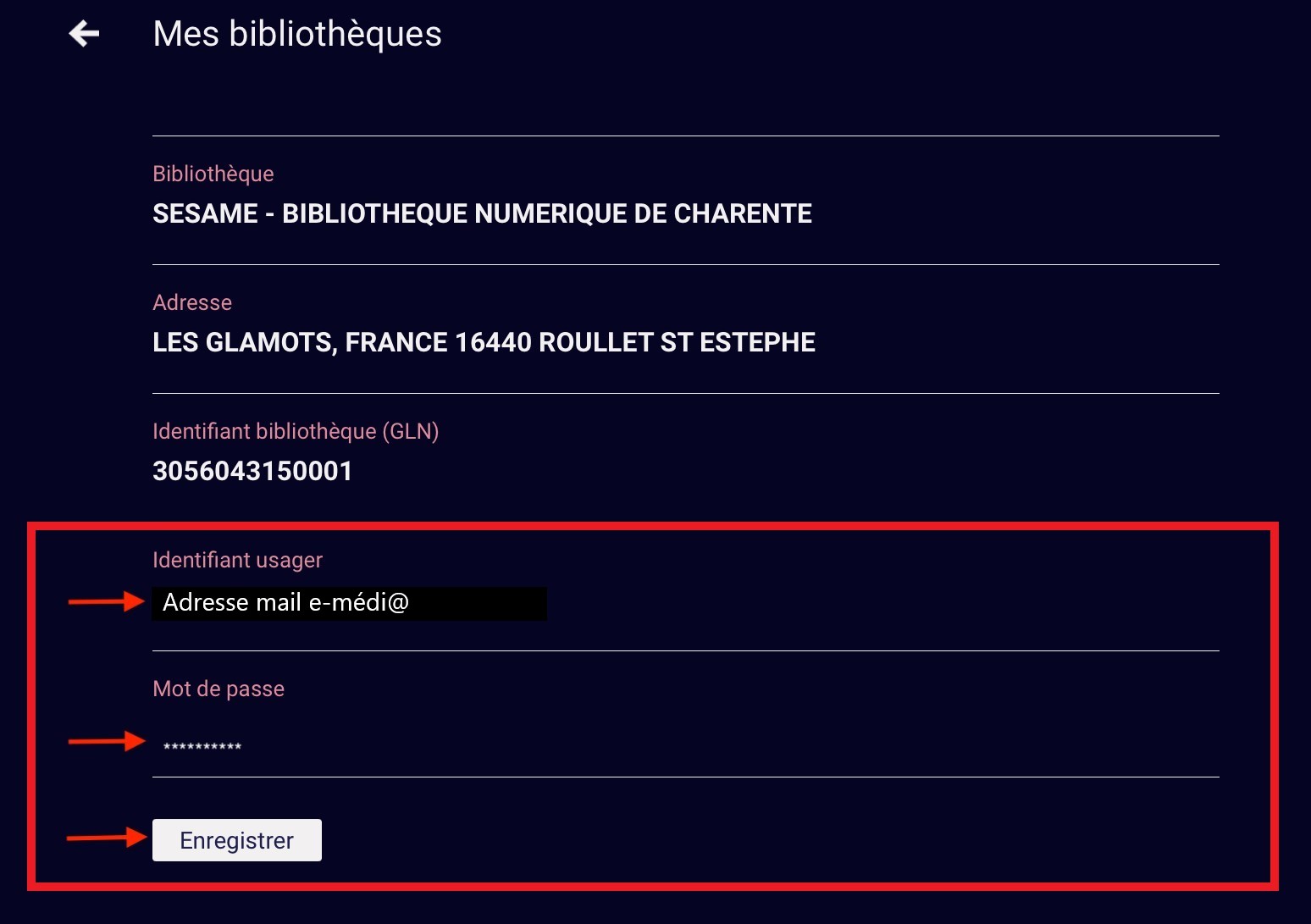
- Votre compte Baobab est maintenant prêt.
Emprunter un livre dans Baobab
- Dans le navigateur Internet de votre appareil, parcourez e-médi@ pour trouver le livre que vous désirez emprunter.
- Dans la page des résultats de recherche cliquez sur le titre du livre choisi.
- Sur la fiche du livre, cliquez sur le bouton Emprunter
- Choisir dans Application de lecture : Baobab
- Choisir un mot de passe et un indice pour trouver le mot de passe, il vous sera demandé à la première lecture du livre sur Baobab, puis cliquez sur Emprunter
- Fermez la fenêtre dans EMEDIA et ouvrez ensuite l’application Baobab. Appuyez sur le bouton du menu principal (3 petits traits en haut)
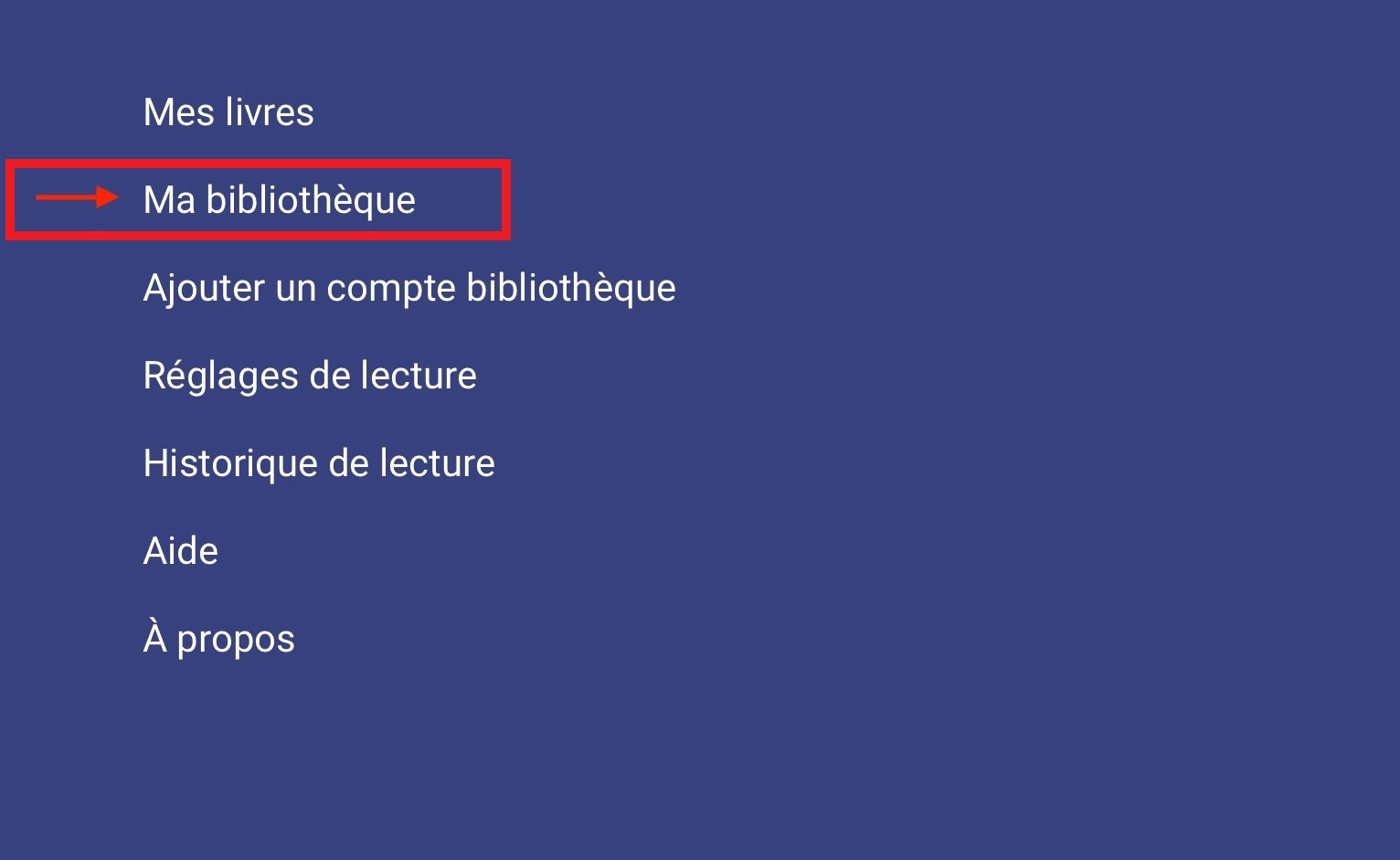
- Sélectionnez Ma bibliothèque. Appuyez sur Récupérer mes prêts.
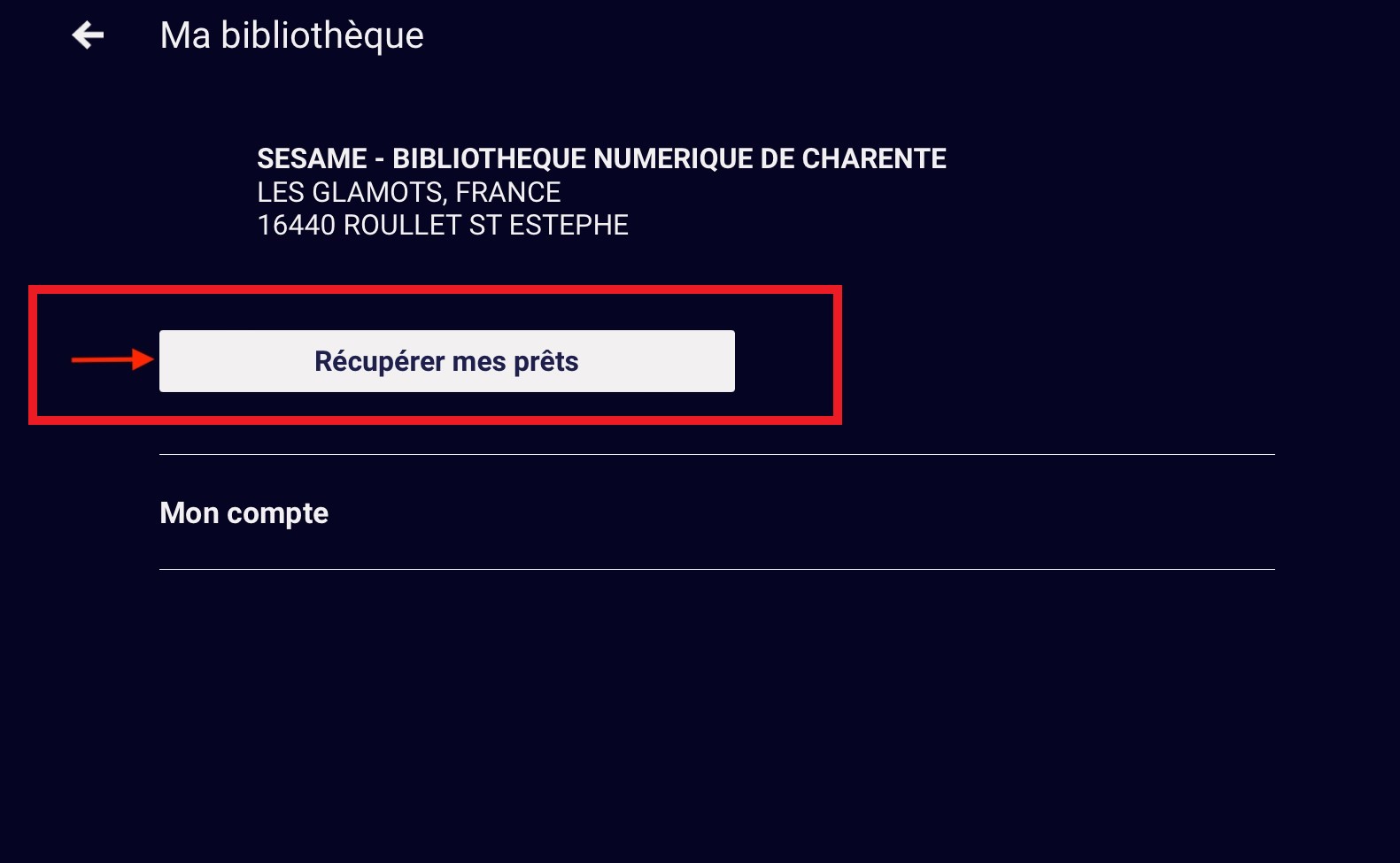
- Appuyez sur la flèche retour pour revenir aux livres.
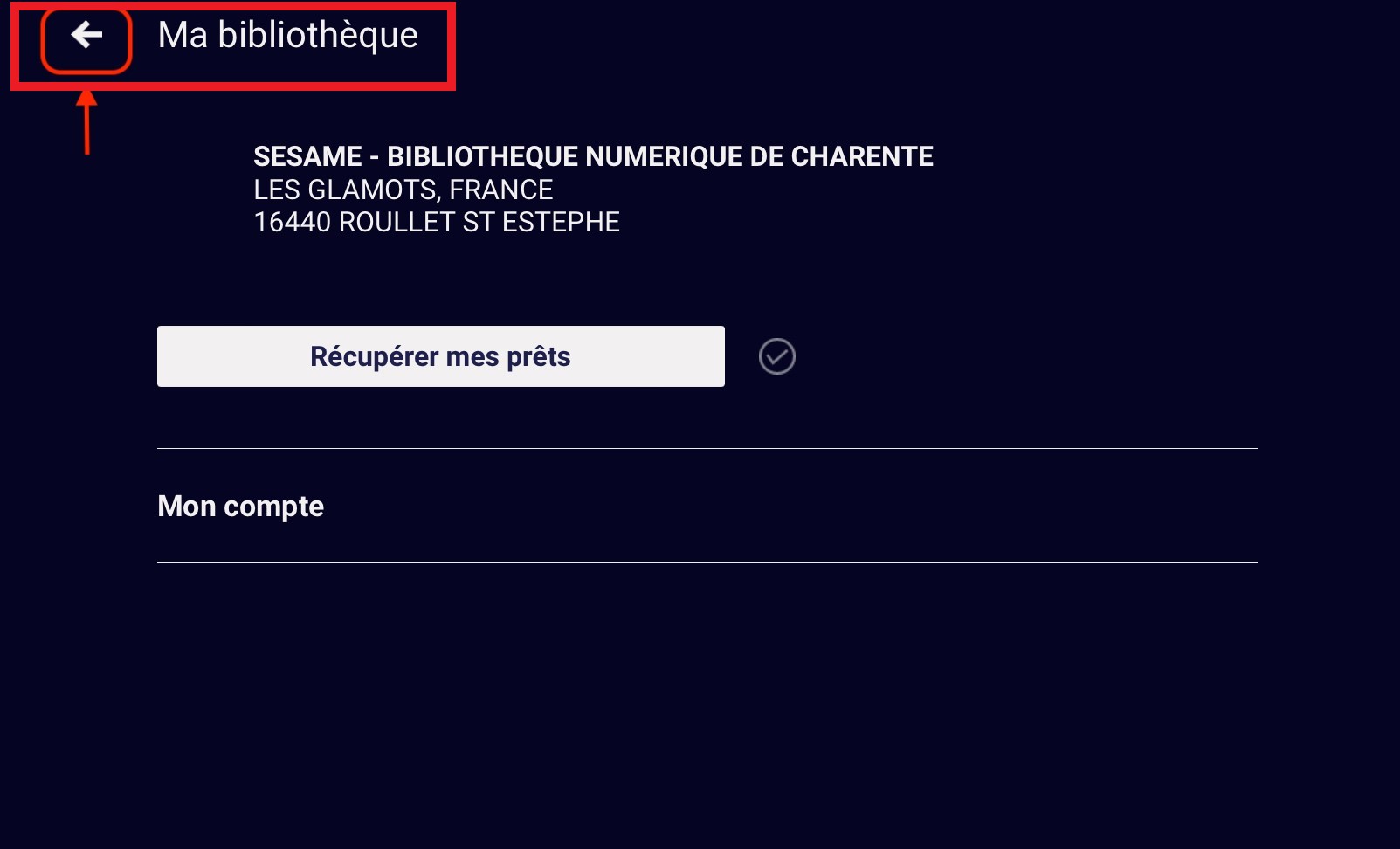
- Le livre est téléchargé, vous pouvez le lire immédiatement dans l’application Baobab.
A la première lecture il vous sera demandé le mot de passe LCP que vous avez choisi lors du téléchargement du livre (avec l’indice).
Une fois la lecture finie, par défaut, l’application vous fera reprendre la lecture à la dernière page lue.
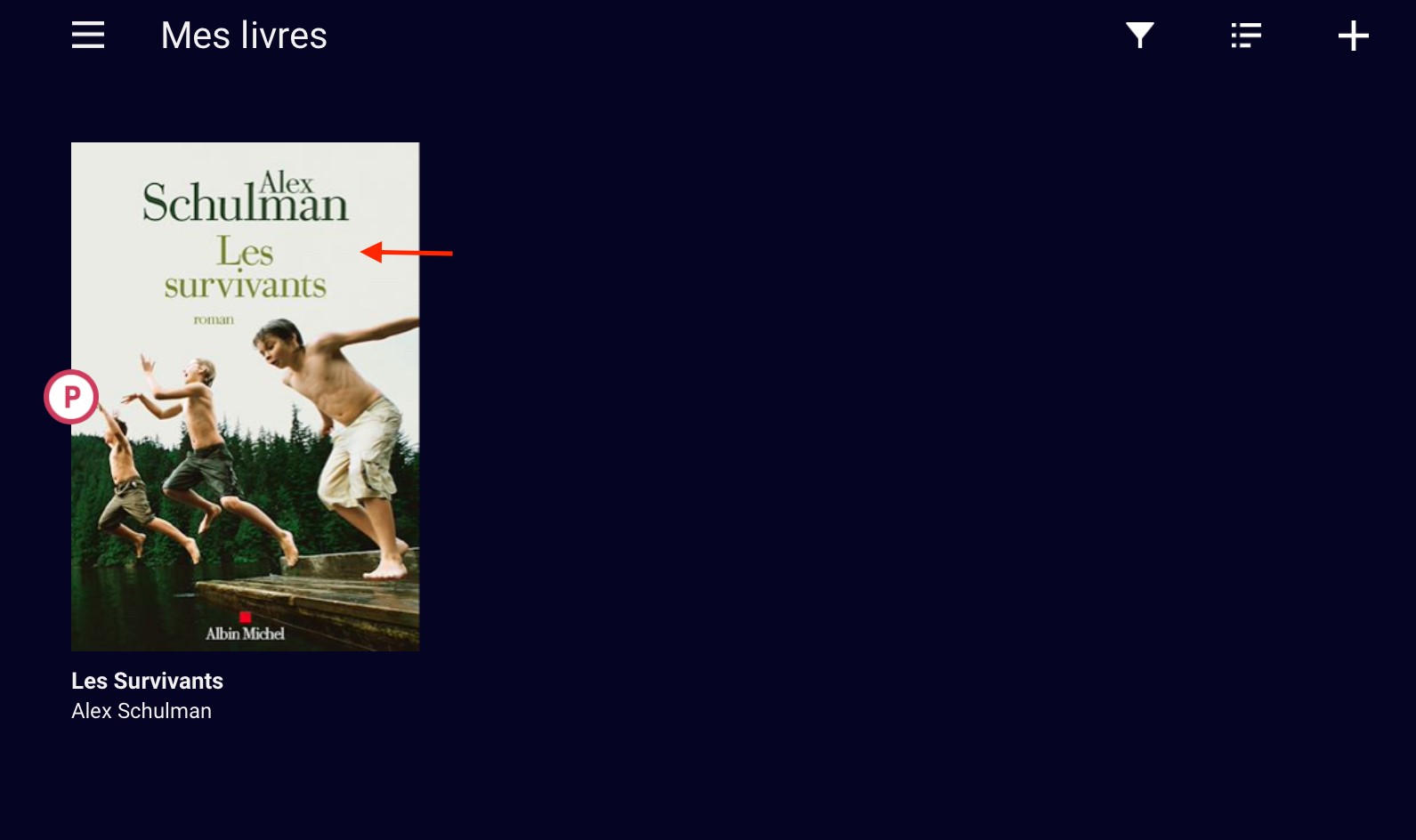
Attention : à chaque fois que vous téléchargez un nouveau livre numérique, vous devez ouvrir l’application Baobab et appuyez sur Récupérer mes prêts.
Retourner un livre emprunté
Vous pouvez restituer le livre emprunté afin de le rendre disponible pour d'autres lecteurs. Si toutefois, vous oubliez de les restituer, le retour de vos livres se fera automatiquement au bout de 31 jours. .
- Vous pouvez restituer le document directement par votre compte depuis e-médi@ :
1- Cliquez sur votre nom en haut à droite
2- Choisissez Mes prêts
3- Sur la notice du livre choisir Retourner le prêt numérique
4- On vous demande ensuite confirmation
- Vous pouvez aussi le restituer par l'application Baobab :
1- Dans la bibliothèque de l'application Baobab, ouvrez le livre que vous souhaitez rendre. Appuyez sur le haut de l’écran, un menu avec deux onglets va alors apparaître. Sélectionnez celui de gauche "i" Informations.
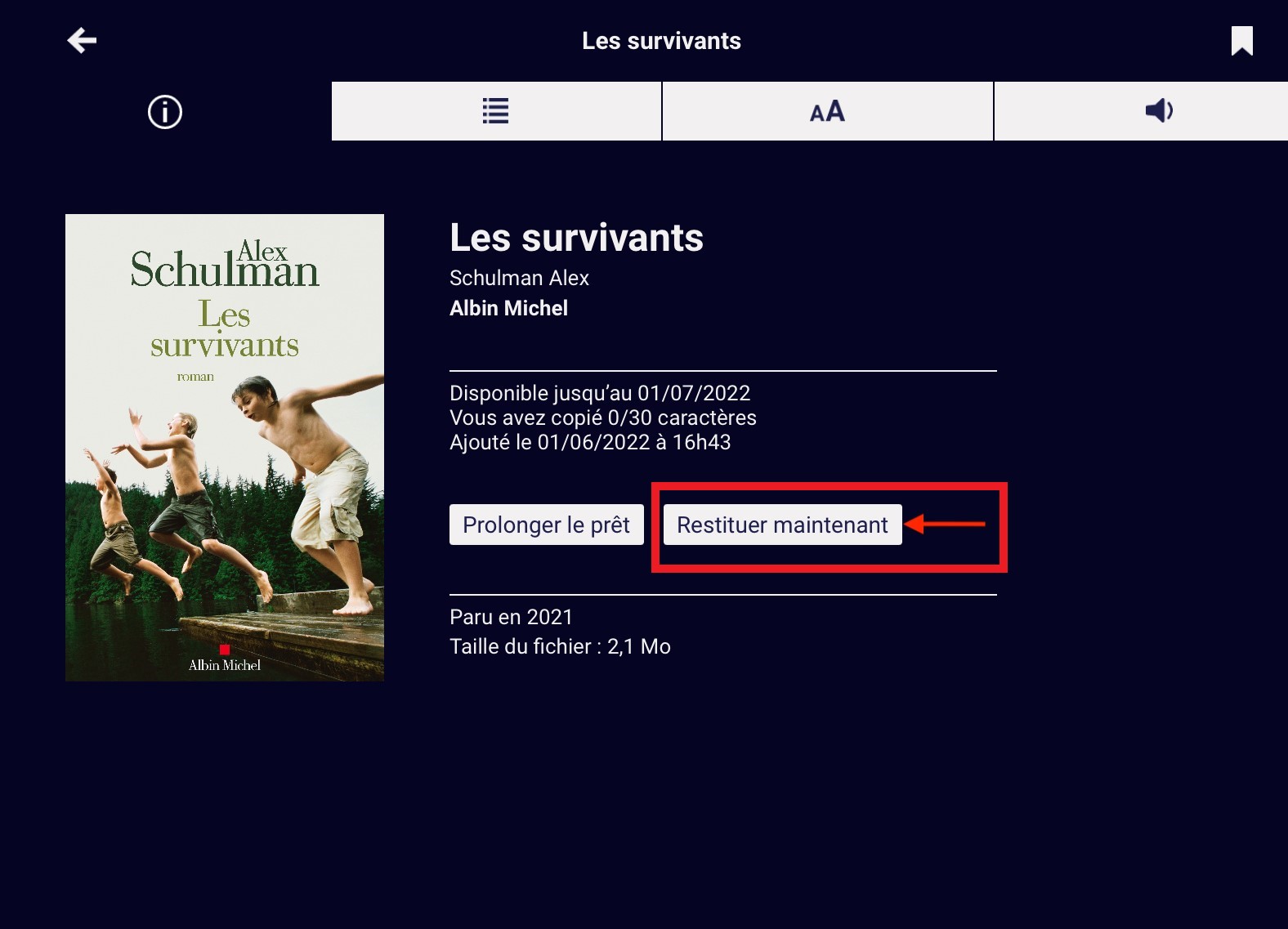
2- Appuyez sur Restituer maintenant.
3- Un message vous demande de confirmer. Appuyez sur Restituer la publication.
4- Dans quelques minutes, Baobab aura traité votre retour et le livre emprunté disparaîtra de votre compte.
Vérifier votre historique de prêts numériques
Vous pouvez vérifier votre historique de prêts de livres numériques, vos dates d'emprunts et de retours, vos prolongations de prêts ainsi que vos réservations en cliquant sur :
1- Votre nom en haut à droite
2- Mon historique de prêts
Vider le cache d'une application android
1-Rendez-vous dans les Paramètres de votre smartphone Android
2-Allez ensuite dans Applications et notifications (ou Applications ⇒ Toutes les applis selon la version d'Android)
3-Choisissez l’application Android qui pose problème
4-Dirigez-vous vers l'option Stockage (ou Espace de stockage et cache selon la version d'Android)
5-Cliquez sur Vider le cache et/ou sur Effacer le stockage
Attention, la manipulation effacera votre historique de lecture et vous devrez vous reconnecter à l'application Baobab avec votre identifiant et votre mot de passe e-médi@
EndFAQ
LIRE AVEC ALDIKO NEXT
Installer Aldiko Next
- Accéder à la page de l'application Aldiko sur le Store
- Appuyez sur Obtenir, puis sur Installer
- Une fois l'installation complétée, appuyez sur Ouvrir pour démarrer l'application
Emprunter un livre avec e-média
- Dans le navigateur Internet de votre appareil, parcourez le catalogue de la Médiathèque Numérique e-média pour trouver le livre que vous désirez emprunter.
- Dans la fiche détaillée du livre, appuyez sur le bouton Emprunter
- Sur la page de confirmation du prêt, cliquez sur le bouton Télécharger
- Choisir sur quelle application de lecture le livre va être lu. Ici Choisir Aldiko Next
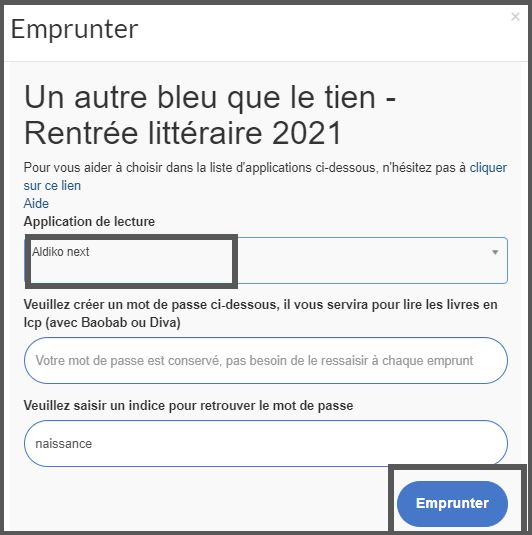
- Choisir un mot de passe et un indice pour trouver le mot de passe et cliquez sur Emprunter
- Choisir télécharger cet exemplaire
Lire sur Aldiko Next
- Ouvrir l'application Aldiko
- Dans Réglages choisir Importer des fichiers
- Dans téléchargements, choisir le fichier lcpl téléchargé
- Le fichier va s'ouvrir sur Aldiko
- Vous pouvez accéder aux livres que vous avez empruntés en vous rendant dans la section Accueil ou Mes livres de l'application.
Restituer un prêt par anticipation
- Appuyez longuement sur l’image de couverture du livre que vous voulez retourner dans la section Accueil ou Mes livres de l'application, jusqu’à l’apparition d’une fenêtre.
- Dans le menu présenté, appuyez sur Rendre.
- Appuyez sur Confirmer dans la fenêtre qui s'affiche.
Vérifier votre historique de prêts numériques
Vous pouvez vérifier votre historique de prêts de livres numériques, vos dates d'emprunts et de retours, vos prolongations de prêts ainsi que vos réservations en cliquant sur :
- Votre nom en haut à droite
- Puis choisissez Mon historique des prêts
EndFAQ